Freigabe Ihres Commerce-Kontos
Ihr Commerce-Konto enthält Informationen, die Sie vertrauenswürdigen Mitarbeitern und Dienstleistern zur Verfügung stellen können, die Sie bei der Verwaltung Ihrer Website unterstützen. Als Hauptkontoinhaber haben Sie die Berechtigung, anderen Commerce-Kontoinhabern begrenzten Zugriff zu gewähren. Der gemeinsame Zugriff kann widerrufen werden, kann aber nicht von einem Benutzer auf einen anderen übertragen werden.
Das Commerce Support-Team hat keinen Zugriff auf das Konto und kann keinen gemeinsamen Zugriff für Sie einrichten. Nur der Hauptkontoinhaber mit den entsprechenden Berechtigungen kann einen gemeinsamen Zugriff einrichten. Wenn Ihr Konto gemeinsam genutzt wird, bleiben alle sensiblen Daten - wie z. B. Ihr Rechnungsverlauf oder Ihre Kreditkarteninformationen - geschützt und werden zu keinem Zeitpunkt an andere Benutzer weitergegeben.
Für alle Aktionen, die von Anwendern mit gemeinsamem Zugriff durchgeführt werden, ist ausschließlich der Hauptkontoinhaber verantwortlich. Adobe haftet nicht für Handlungen von Nutzern, die gemeinsamen Zugriff auf Ihr Konto haben.
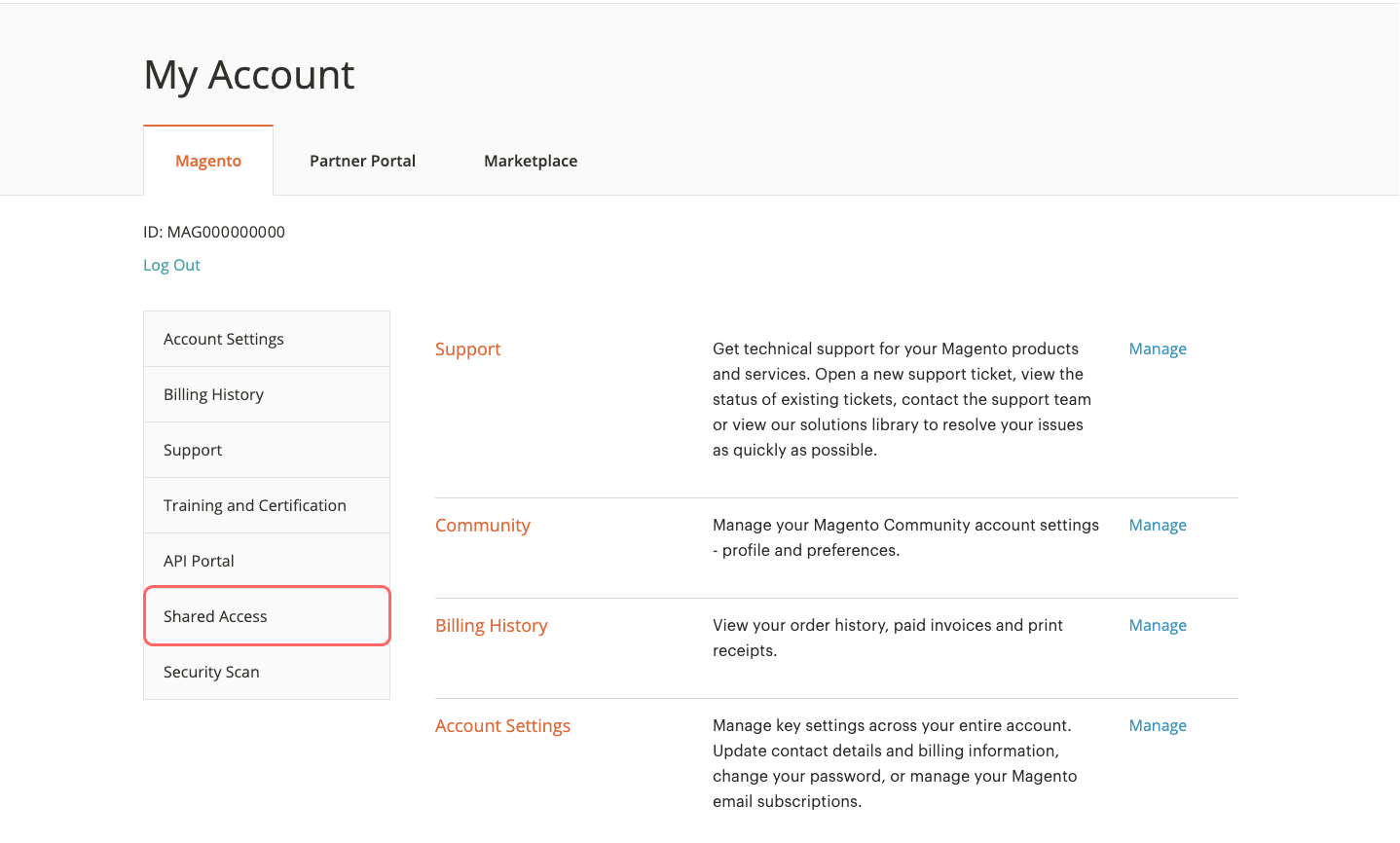 Einstellungen für den gemeinsamen Zugriff
Einstellungen für den gemeinsamen Zugriff
Gemeinsames Konto einrichten
-
Bevor Sie beginnen, holen Sie die folgenden Informationen aus dem Commerce-Konto des neuen Benutzers:
- Die
Konto-ID, die sich in der oberen linken Ecke der Registerkarte Magento befindet, direkt über dem Link Abmelden. - Die
E-MailAdresse, die mit dem Konto verbunden ist.
- Die
-
Melden Sie sich bei Ihrem Commerce-Konto an.
-
Klicken Sie im linken Bereich auf Gemeinsamer Zugang.
-
Klicken Sie auf Neuen Benutzer hinzufügen.
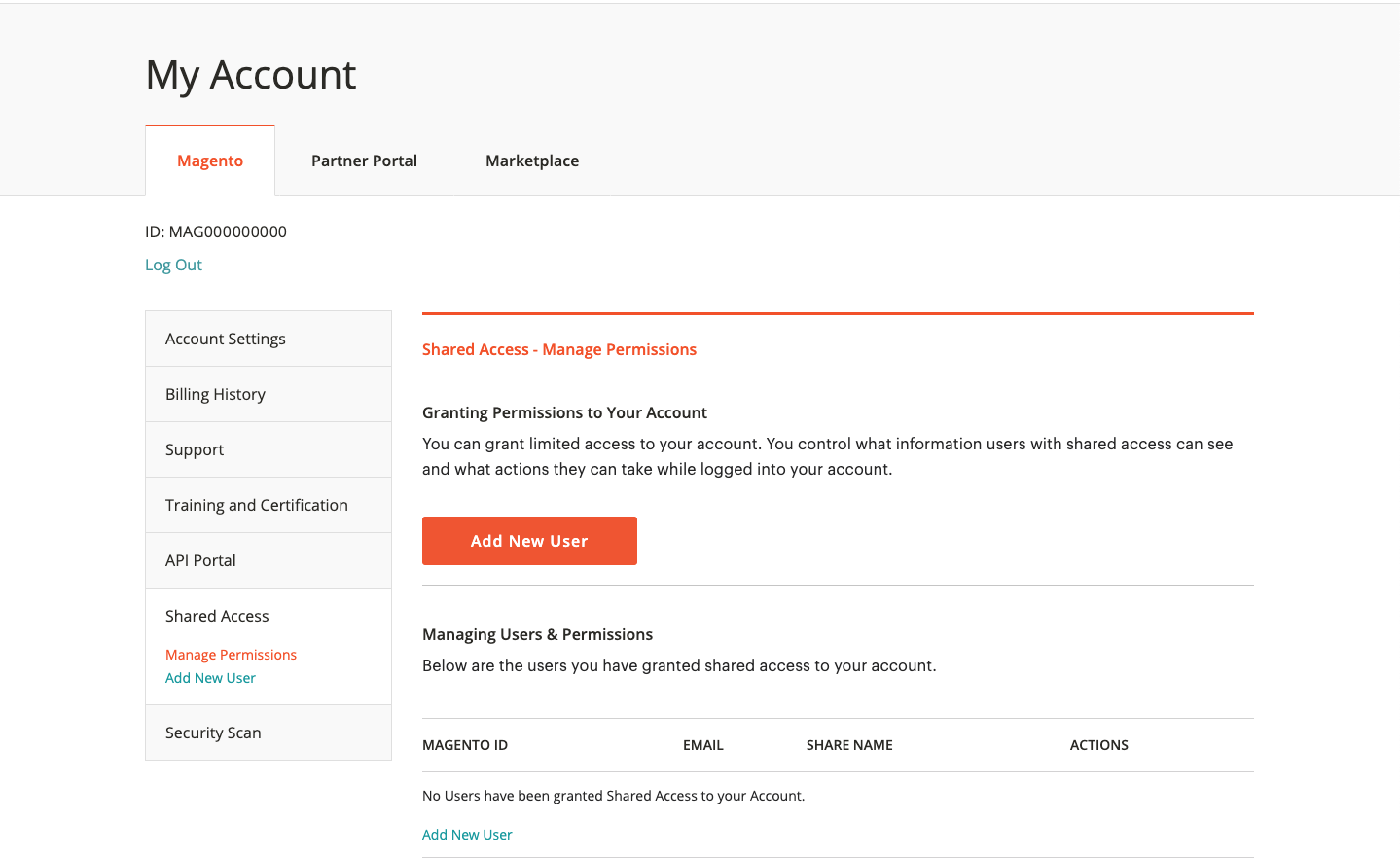 Neuen Benutzer hinzufügen
Neuen Benutzer hinzufügen -
Gehen Sie unter Neue Benutzerinformationen wie folgt vor:
- Geben Sie die Konto-ID aus dem Commerce-Konto des neuen Benutzers ein.
- Geben Sie die E-Mail-Adresse ein, die mit dem Commerce-Konto des neuen Benutzers verknüpft ist.
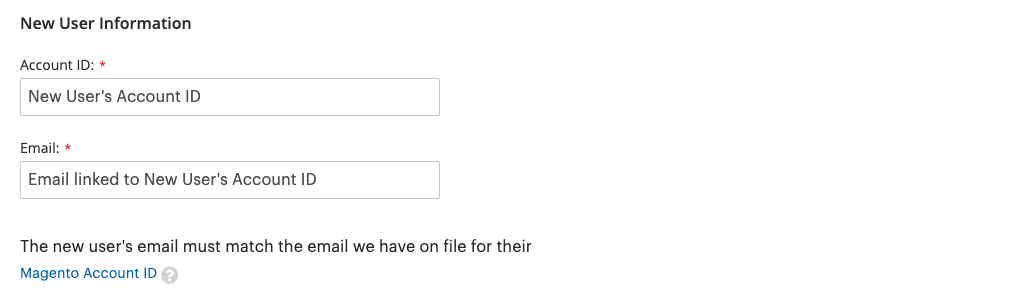 Neue Benutzerinformationen
Neue Benutzerinformationen -
Gehen Sie unter Shared Information wie folgt vor:
- Geben Sie einen Freigabenamen ein, um das gemeinsame Konto zu identifizieren. Der Name der gemeinsamen Nutzung dient als interne Referenz und ist nur für Sie und die Person, mit der Sie Ihr Konto teilen, sichtbar.
- Wenn Sie Ihre persönlichen Kontaktinformationen mit dem neuen Benutzer teilen möchten, geben Sie Ihre E-Mail und Ihre Telefonnummer ein.
-
Aktivieren Sie unter Kontoberechtigungen erteilen das Kontrollkästchen für jedes Commerce-Produkt und jeden Dienst, den Sie freigeben möchten.
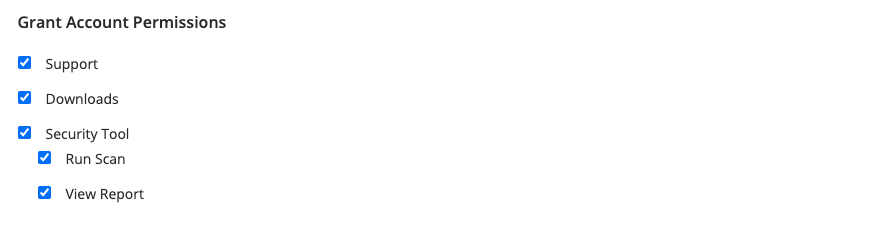 Kontoberechtigungen erteilen
Kontoberechtigungen erteilen -
Wenn Sie fertig sind, klicken Sie auf Gemeinsamen Zugriff erstellen.
Die Informationen des neuen Benutzers werden im Abschnitt Berechtigungen verwalten der Seite “Gemeinsamer Zugang” angezeigt, und eine E-Mail-Einladung mit Anweisungen zum Zugriff auf das gemeinsame Konto wird an den neuen Benutzer gesendet.
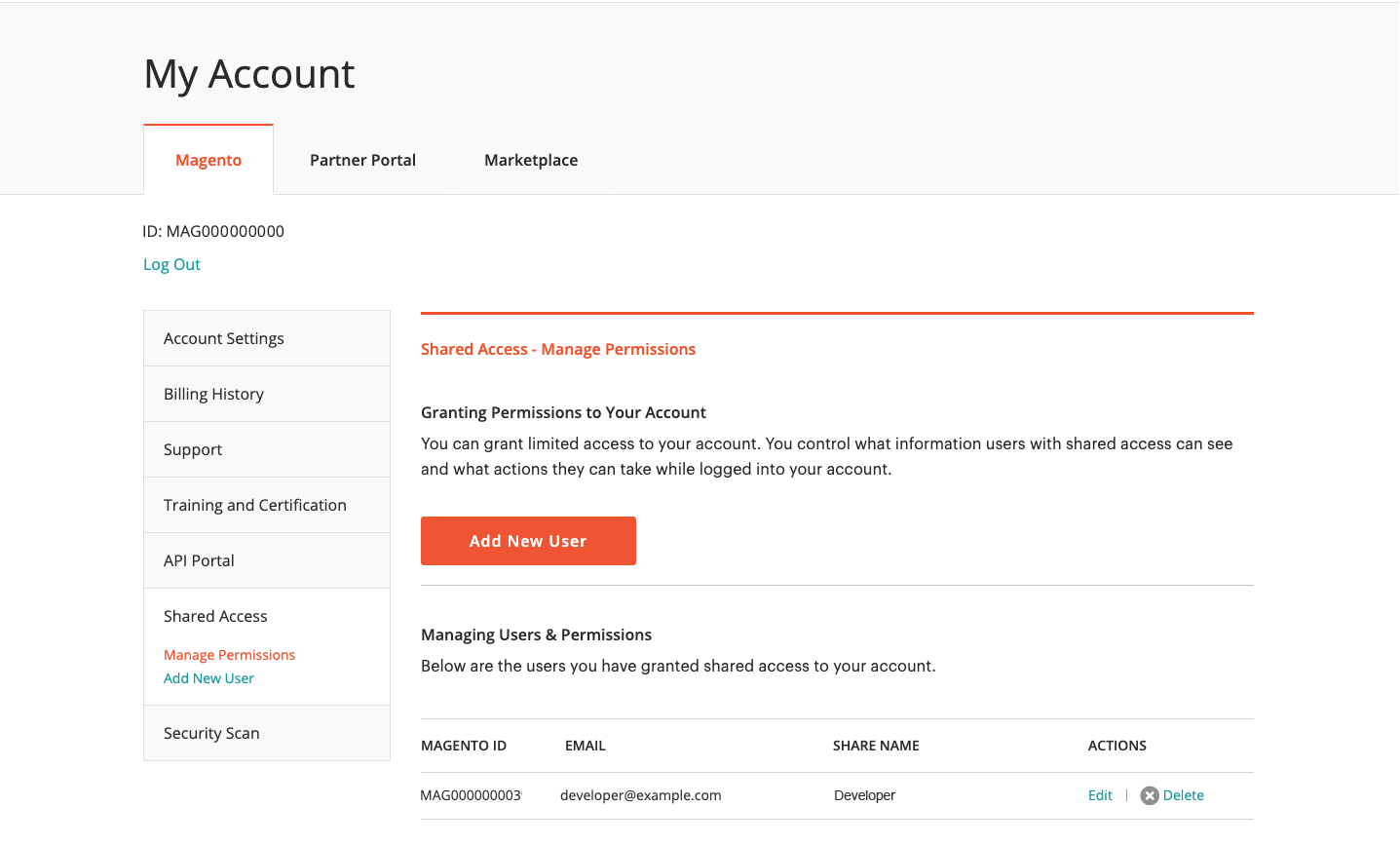 Berechtigungen für gemeinsamen Zugriff verwalten
Berechtigungen für gemeinsamen Zugriff verwalten
Zugriff auf ein gemeinsames Konto
Die folgenden Anweisungen sind aus der Perspektive eines gemeinsamen Benutzers geschrieben, der eine Einladung zu einem gemeinsamen Konto erhält.
-
Wenn Sie eine Einladung für ein gemeinsames Konto erhalten, folgen Sie den Anweisungen in der E-Mail, um sich bei Ihrem eigenen Commerce-Konto anzumelden.
Auf der linken Seite Ihres Kontos gibt es eine neue Registerkarte Mit mir gemeinsam nutzen. Das Steuerelement Konten wechseln in der oberen rechten Ecke enthält Optionen für
Mein Kontound den Namen des gemeinsamen Kontos.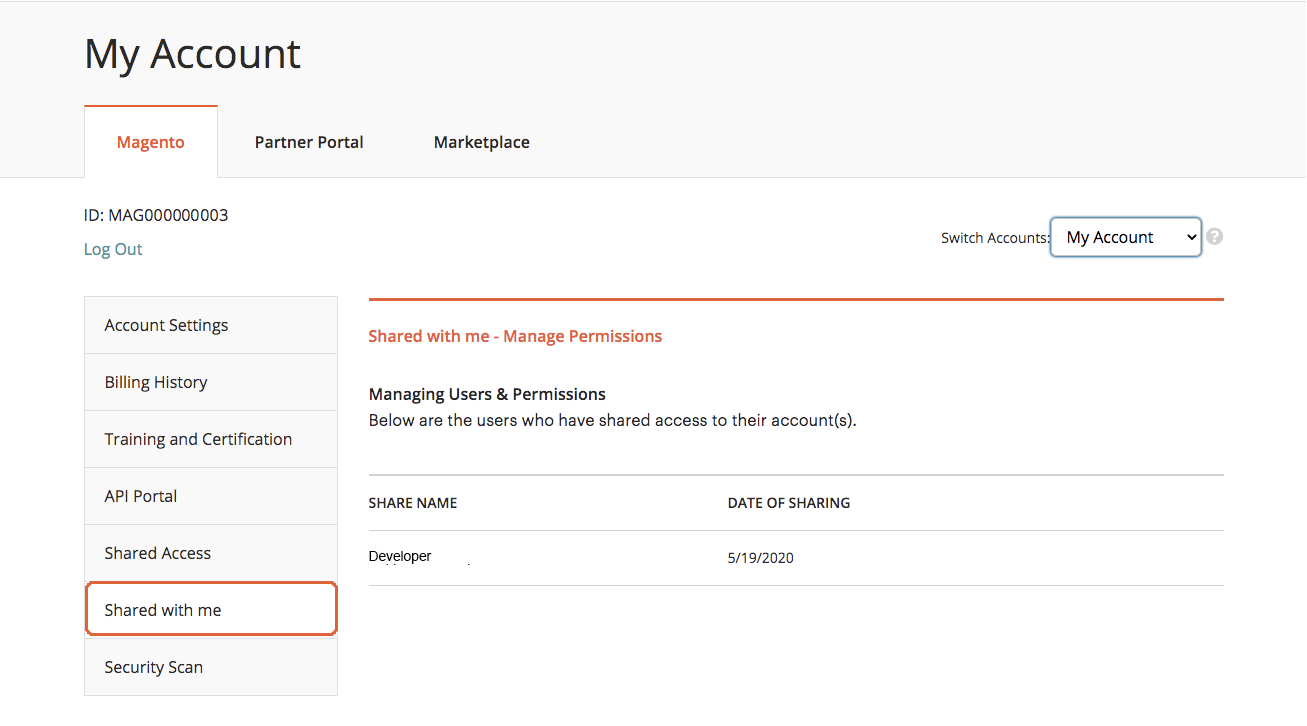 Mit mir geteilt
Mit mir geteilt -
Um Zugriff auf das gemeinsame Konto zu erhalten, setzen Sie Konten wechseln auf den Namen des gemeinsamen Kontos.
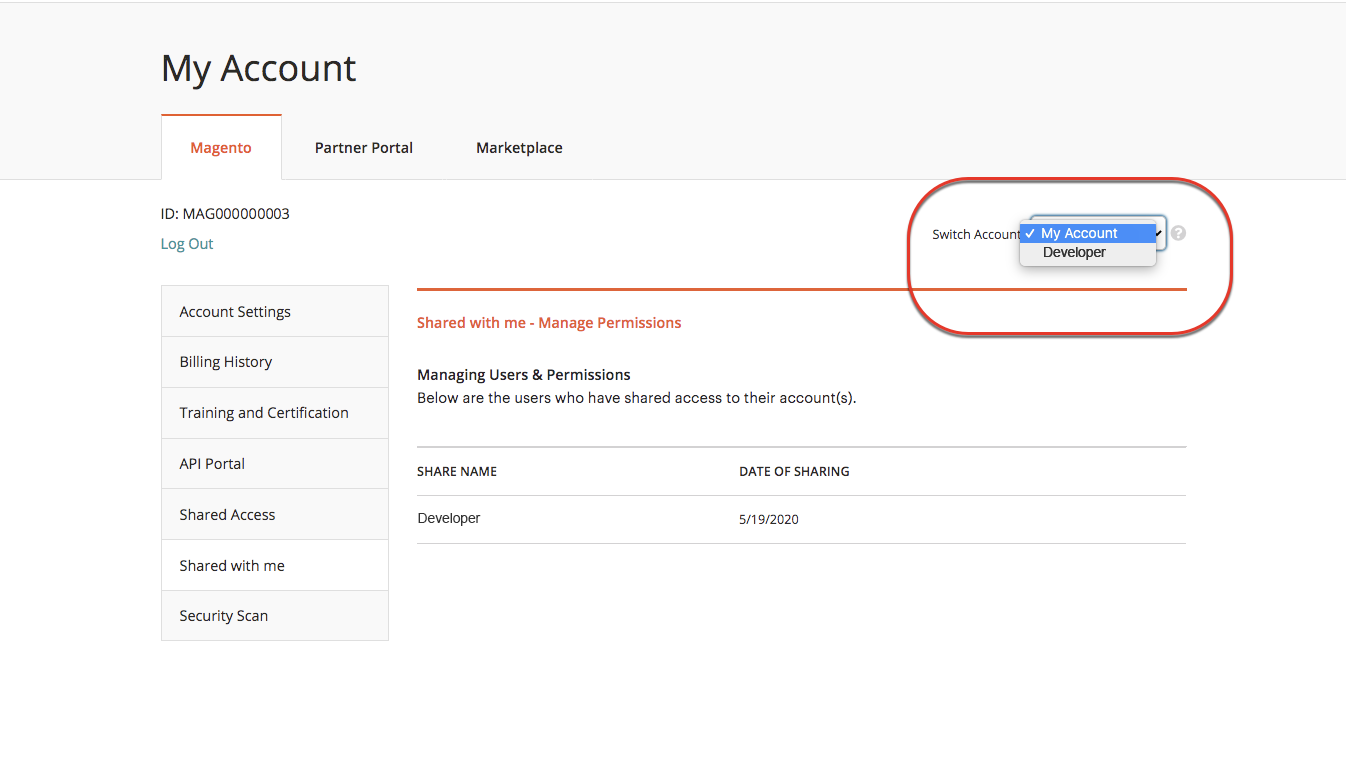 Auf das gemeinsame Konto umschalten
Auf das gemeinsame Konto umschaltenDas gemeinsame Konto zeigt eine Willkommensnachricht und Kontaktinformationen an. Der linke Bereich enthält nur die Elemente, für die Sie eine Nutzungsberechtigung haben.
-
Um das gemeinsame Konto mit dem Help Center zu verbinden, klicken Sie im linken Bereich des gemeinsamen Kontos auf Support.
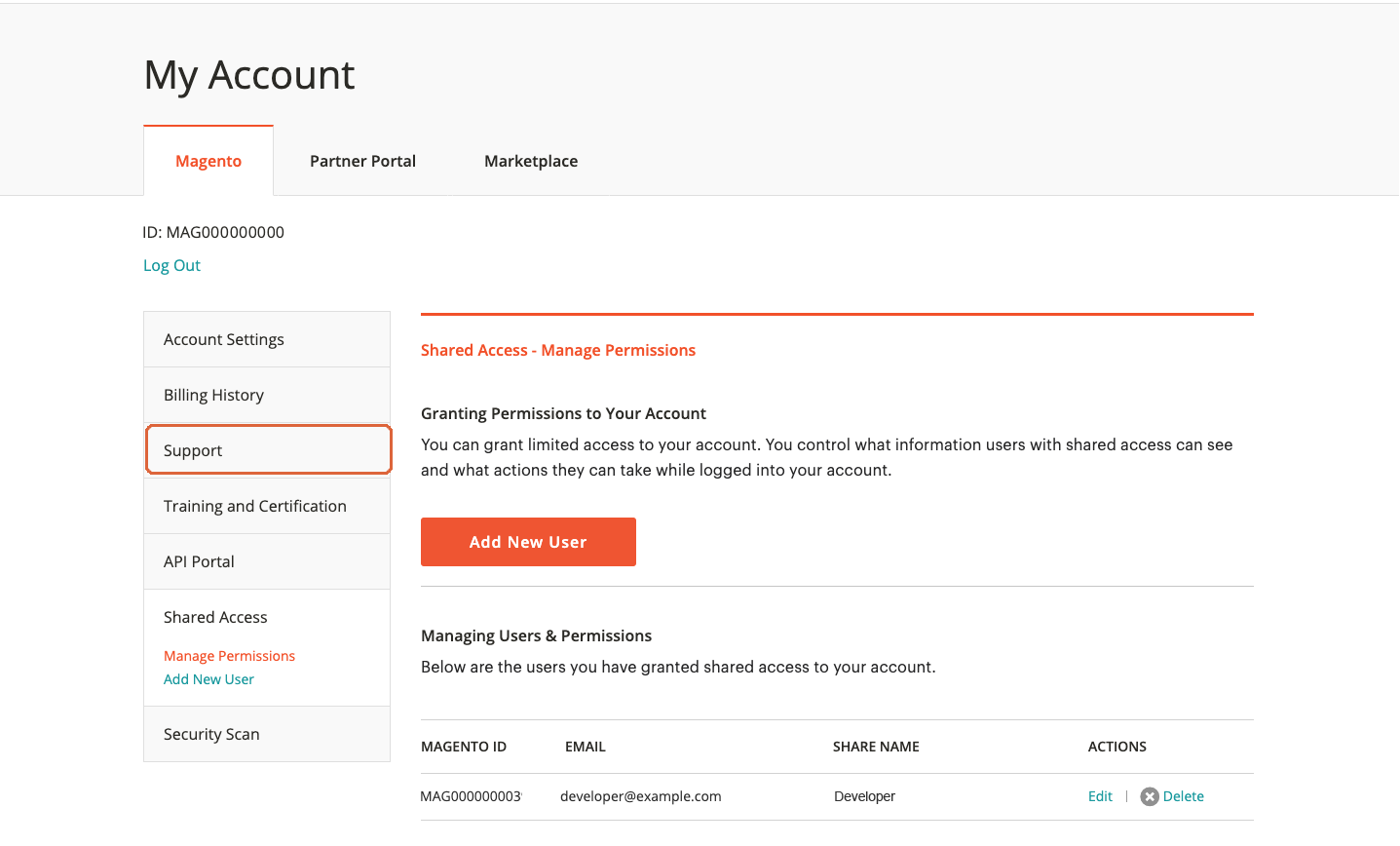 Unterstützung
UnterstützungSie können das Commerce Help Center vom gemeinsamen Konto aus nutzen, um nach Artikeln und Informationen zur Fehlerbehebung zu suchen, Patches für bekannte Probleme zu finden und Support-Tickets zu erstellen.
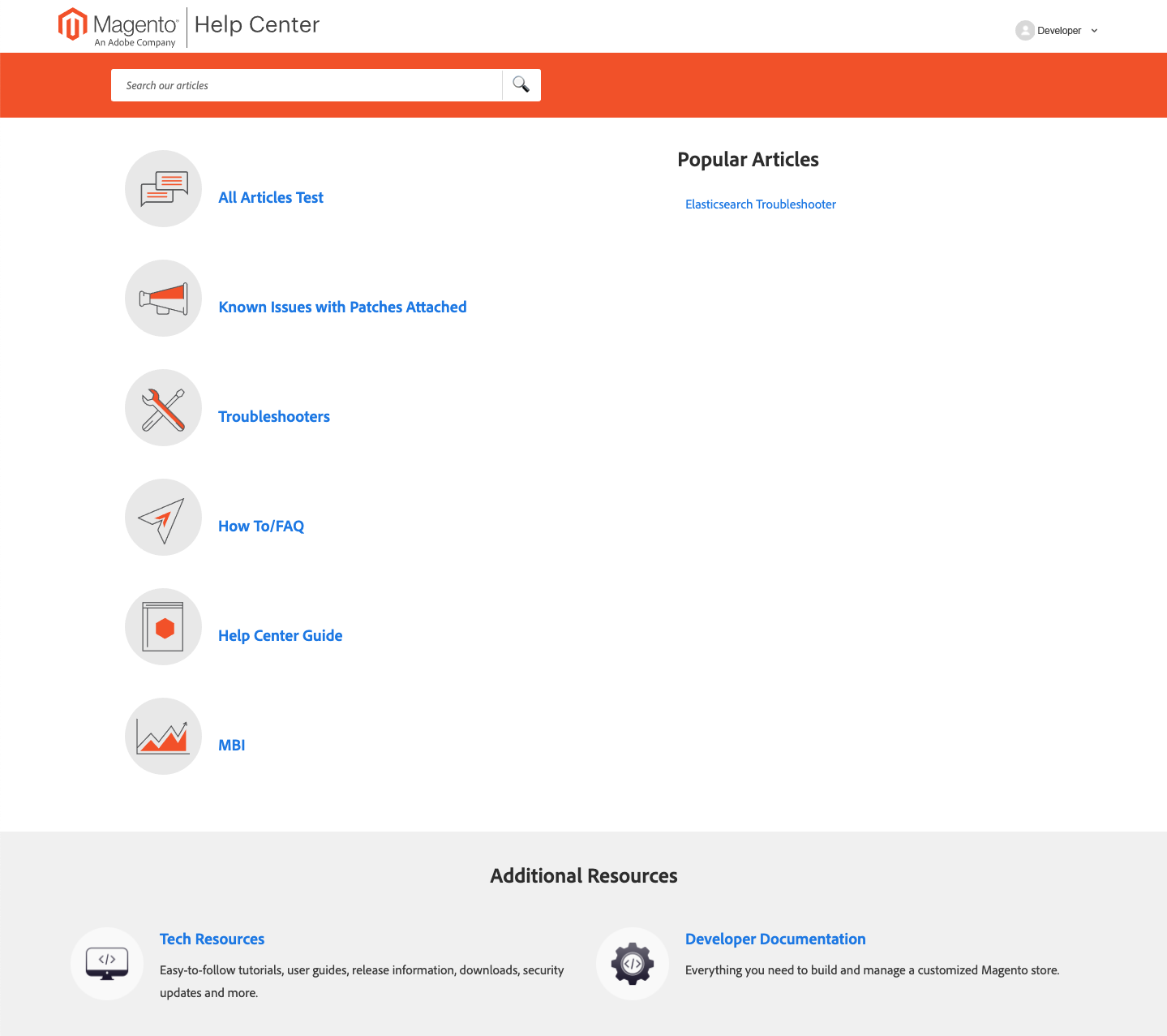 Hilfe-Center
Hilfe-Center
Nachdem der Benutzer den gemeinsamen Zugang erhalten hat, muss er sich bei Magento.com anmelden, zu Shared Access navigieren und auf die Registerkarte Support klicken. Dies muss nur beim ersten Mal geschehen, um sicherzustellen, dass das Commerce Help Center über den Aufruf SSO richtig konfiguriert ist.
- Um zu Ihrem eigenen Konto zurückzukehren, klicken Sie in Ihrem Browser auf die Schaltfläche Zurück und setzen Sie Konten wechseln auf
Mein Konto.
Gemeinsamen Zugriff widerrufen
-
Melden Sie sich bei Ihrem Commerce-Konto an.
-
Klicken Sie im linken Bereich auf Gemeinsamer Zugang.
-
Suchen Sie das zu widerrufende Konto unter Benutzer und Berechtigungen verwalten und klicken Sie auf Löschen.
-
Wenn Sie zur Bestätigung aufgefordert werden, klicken Sie auf Benutzer löschen.
